5 giải pháp tốt nhất để sửa lỗi máy chủ YouTube 400 dễ dàng
YouTube là một trong những nền tảng phổ biến nhất để xem video yêu thích của bạn. Điều tuyệt vời là nó thậm chí có thể cho phép bạn chọn chất lượng video bạn muốn để có trải nghiệm tốt hơn. Tuy nhiên, có những lúc màn hình của bạn hiển thị rằng có sự cố với máy chủ. Vâng, loại lỗi này thật đáng thất vọng vì bạn không thể xem video yêu thích của mình nữa. Vì vậy, để sửa Lỗi YouTube 400, bạn phải đọc mọi thứ từ bài đăng này. Chúng tôi sẽ hướng dẫn bạn cách giải quyết lỗi trên máy tính để bàn của mình một cách nhanh chóng và hiệu quả. Bạn cũng sẽ khám phá ra một số lý do tại sao lỗi như vậy xảy ra trong quá trình phát lại. Vì vậy, hãy đến đây và lấy tất cả thông tin bạn cần liên quan đến cuộc thảo luận.

NỘI DUNG TRANG
Phần 1. Nguyên nhân gây ra lỗi YouTube 400
Trước khi tìm giải pháp tốt nhất để sửa lỗi, tốt nhất là bạn nên tìm hiểu lý do tại sao lỗi như vậy xảy ra khi sử dụng YouTube. Đọc tất cả các phân tích bên dưới để tìm hiểu mọi thứ.
Vấn đề kết nối Internet
Đôi khi, lỗi máy chủ 400 sẽ hiển thị trên màn hình nếu kết nối internet của bạn không ổn định. Điều này là do nền tảng sẽ phát hiện và thấy rằng yêu cầu không đúng hoặc không đúng định dạng.
Bộ nhớ đệm và Cookie của trình duyệt bị hỏng
Nếu bộ nhớ đệm hoặc cookie của trình duyệt bị hỏng, điều này có thể cản trở việc phát video mượt mà trên YouTube. Do đó, nếu YouTube không thể phát video, hãy luôn kiểm tra trạng thái bộ nhớ đệm và cookie của trình duyệt.
Trình duyệt lỗi thời
Trình duyệt lỗi thời có thể dẫn đến các vấn đề về khả năng tương thích. Ngoài ra, trình duyệt có thể sử dụng các định dạng hoặc giao thức lỗi thời mà YouTube không còn hỗ trợ.
Tiện ích bổ sung hoặc tiện ích mở rộng của trình duyệt
Nếu bạn đã truy cập nhiều tiện ích bổ sung hoặc tiện ích mở rộng khác nhau, bạn có thể gặp sự cố phát lại video. Khi sử dụng nền tảng YouTube, tốt nhất là tắt nhiều tiện ích mở rộng, chẳng hạn như trình chặn quảng cáo, trình chặn tập lệnh, công cụ bảo mật, v.v.
Phần 2. Cách sửa lỗi máy chủ YouTube 400
Bạn đang tìm cách tốt nhất để giải quyết lỗi? Trong trường hợp đó, bạn phải đọc tất cả các giải pháp từ phần này để đạt được kết quả mong muốn.
Giải pháp 1: Tắt chế độ hạn chế trong YouTube
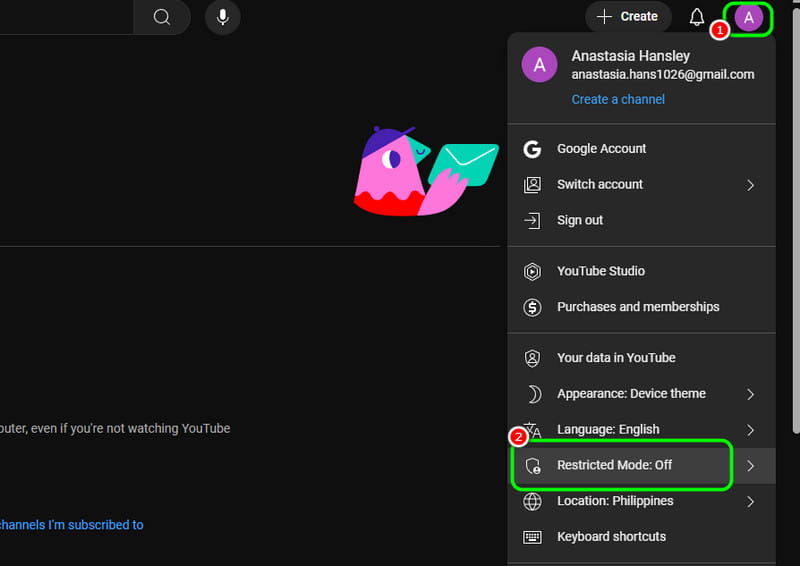
YouTube có tính năng Chế độ hạn chế được xây dựng sẵn. Tính năng này cho phép bạn lọc các video dành cho người lớn. Nó cũng có thể hiển thị lỗi 400 khi truy cập nội dung từ liên kết. Nếu bạn muốn giải quyết vấn đề, một trong những cách tốt nhất là tắt hoặc vô hiệu hóa Chế độ hạn chế trên YouTube của bạn. Để thực hiện điều đó, hãy vào phần Hồ sơ, nhấn vào tùy chọn Chế độ hạn chế và tắt nó đi.
Giải pháp 2: Cho phép sử dụng dữ liệu
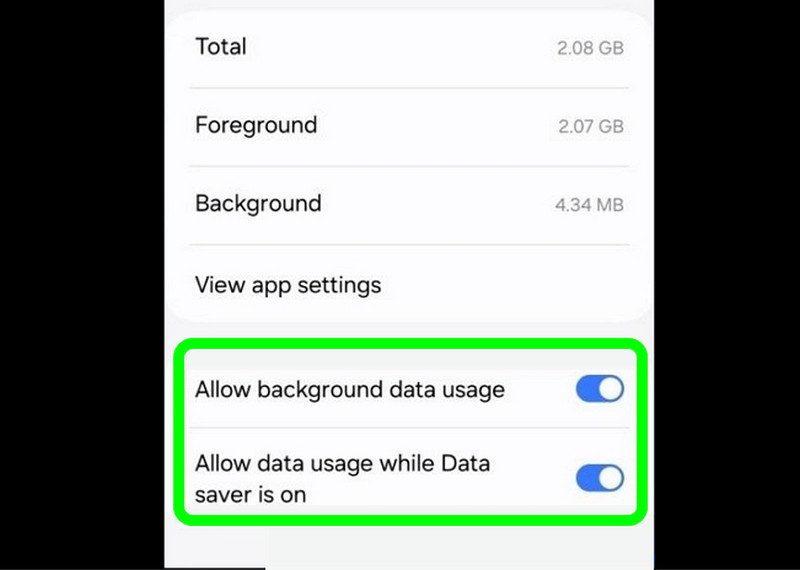
Các vấn đề về phía máy khách thường gây ra lỗi. Tuy nhiên, đôi khi, lỗi có liên quan đến quy trình lưu dữ liệu hoặc hạn chế mạng. Cho phép sử dụng toàn bộ dữ liệu có thể giúp bạn giải quyết lỗi khi sử dụng YouTube để xem nhiều video khác nhau. Truy cập ứng dụng YouTube của bạn và tiến hành Thông tin ứng dụng tùy chọn để bật sử dụng dữ liệu. Sau đó, nhấn Restrict data usage và cho đến khi hộp. Khi hoàn tất, nhấn OK để lưu thay đổi.
Giải pháp 3: Xóa bộ nhớ đệm và cookie của YouTube
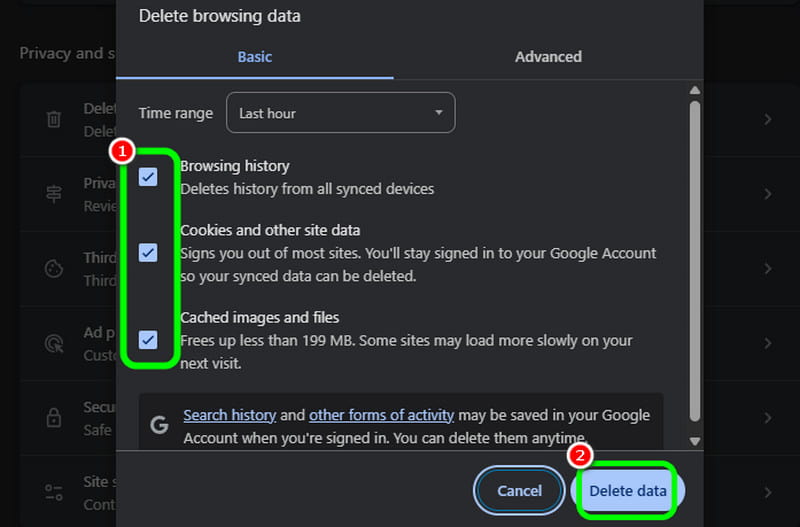
Nếu nền tảng cho biết, 'YouTube, đã xảy ra sự cố với lỗi máy chủ 400', bạn có thể giải quyết vấn đề bằng cách xóa bộ nhớ đệm và cookie của YouTube. Việc xóa bộ nhớ đệm và cookie có thể giúp trình duyệt của bạn hoạt động tốt, đặc biệt là khi truy cập YouTube. Nếu bạn muốn thử giải pháp, tất cả những gì bạn cần là mở trình duyệt và nhấn vào ba dấu chấm ở góc trên bên phải của giao diện. Sau đó, nhấn Xóa dữ liệu duyệt web tùy chọn xóa toàn bộ bộ nhớ đệm và cookie.
Giải pháp 4: Cập nhật ứng dụng YouTube
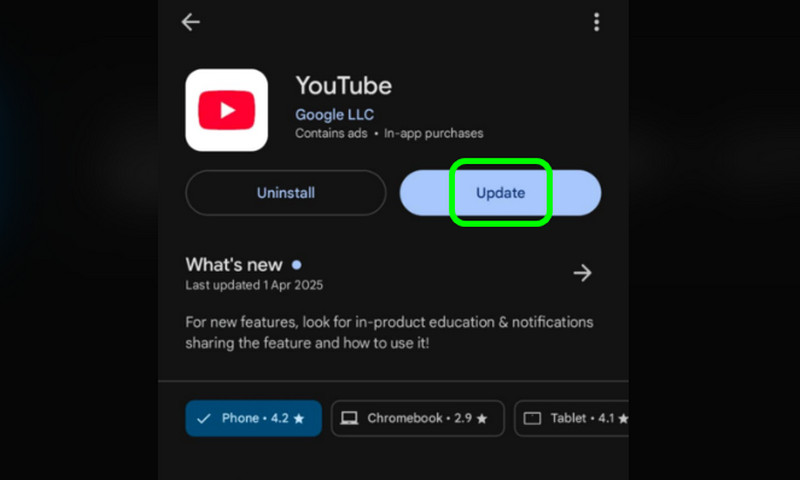
Giải pháp tiếp theo bạn có thể sử dụng là cập nhật ứng dụng YouTube của mình. Sử dụng ứng dụng lỗi thời có thể dẫn đến lỗi phát lại video hoặc lỗi máy chủ YouTube 400. Vì vậy, nếu bạn muốn phát lại video mượt mà, tốt nhất là tải phiên bản cập nhật của ứng dụng. Vâng, quy trình này rất đơn giản. Bạn có thể tìm kiếm ứng dụng YouTube trên Apple Store hoặc Play Store. Sau đó, bạn sẽ được nhắc nhấn Cập nhật Nút. Nút sẽ xuất hiện nếu ứng dụng của bạn chưa được cập nhật. Nếu không có nút nào, bạn đang sử dụng phiên bản YouTube đã cập nhật.
Giải pháp 5: Khởi động lại thiết bị của bạn
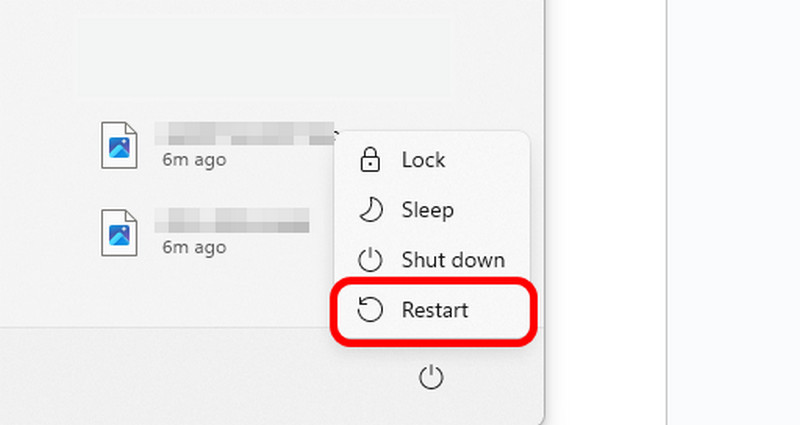
Sự cố YouTube với máy chủ 400 có thể xảy ra nếu có trục trặc tạm thời trên thiết bị của bạn. Với điều đó, điều tốt nhất bạn nên làm là khởi động lại máy tính của mình. Để bắt đầu quá trình, hãy nhấn Khởi đầu trên màn hình của bạn. Sau đó, tích vào nút Nguồn và nhấn tùy chọn Khởi động lại. Khi hoàn tất, bạn có thể bắt đầu phát video của mình trên nền tảng YouTube.
Phần 3. Cách sửa lỗi video bị hỏng trên YouTube Lỗi 400
Nếu bạn có một video bị hỏng, thì không có cách nào để bạn phát nó. Vì vậy, để xử lý các tệp video bị hỏng hoặc bị lỗi, chúng tôi muốn bạn truy cập Sửa video Vidmore. Phần mềm sửa video này có thể cung cấp quy trình sửa chữa đơn giản, cho phép bạn phát tệp bị hỏng sau quy trình. Bên cạnh đó, bạn có thể có trải nghiệm tốt hơn vì phần mềm có thể cung cấp cho bạn chất lượng video thỏa mãn. Bạn cũng có thể chèn video ở nhiều định dạng khác nhau, chẳng hạn như MP4, MKV, WMV, AVI, FLV, M4V, MOV, v.v. Ngoài ra, bạn cũng có thể sửa video có nhiều sự cố, như bị đóng băng, giật, mờ, vỡ điểm ảnh, v.v. Với điều đó, nếu bạn cần một chương trình sửa video mạnh mẽ, hãy cân nhắc truy cập Vidmore Video Fix.
Đặc trưng
● Có thể cung cấp quy trình sửa chữa video mượt mà.
● Phần mềm có thể xử lý video HD, 4K và 8K.
● Có thể cung cấp quy trình sửa chữa video nhanh chóng.
● Chương trình có thể cung cấp giao diện người dùng thân thiện và gọn gàng.
Để bắt đầu sửa lỗi máy chủ 400, hãy kiểm tra hướng dẫn bên dưới.
Bước 1. Đầu tiên, bạn phải có được Sửa video Vidmore trên máy tính của bạn. Sau đó, cài đặt và khởi chạy để bắt đầu quá trình.
Bước 2. Sau đó, nhấn Màu đỏ cộng để chèn video bị hỏng. Sau đó, đánh dấu vào Blue Plus để thêm video mẫu.
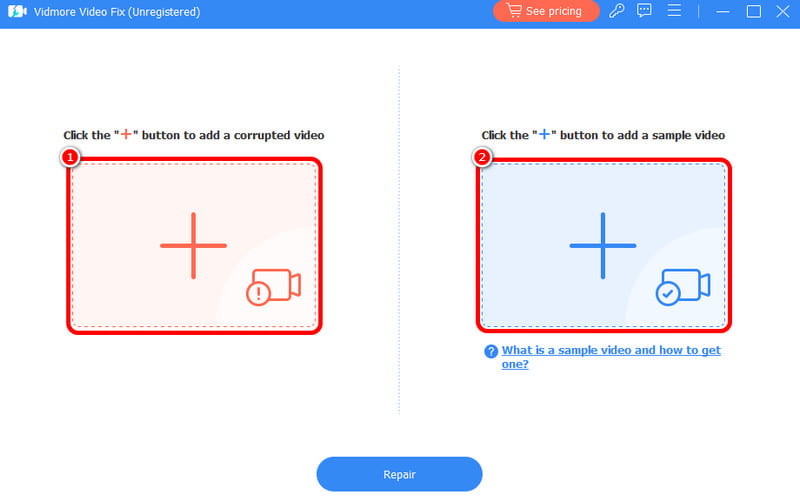
Bước 3. Sau khi bạn thêm hai tệp video, hãy đánh dấu Sửa để bắt đầu quá trình sửa chữa video.

Bước 4. Đối với quá trình cuối cùng, hãy nhấp vào Tiết kiệm nút bên dưới để lưu video đã sửa trên màn hình nền của bạn.

Nếu bạn muốn quá trình sửa chữa video bị hỏng của mình diễn ra suôn sẻ, bạn có thể sử dụng các hướng dẫn ở trên để đạt được kết quả mong muốn. Thêm vào đó, còn có nhiều lợi ích hơn khi sử dụng phần mềm. Bạn có thể sửa video bị đóng băng, mờ, vỡ điểm ảnh và giật. Do đó, hãy truy cập Vidmore Video Fix để kiểm tra khả năng tổng thể của nó.
Phần kết luận
Nếu bạn muốn giải pháp tốt nhất để sửa lỗi YouTube Error 400, bạn có thể sử dụng tất cả các phương pháp từ hướng dẫn này. Bạn cũng sẽ có thêm thông tin chi tiết về nguyên nhân gây ra sự cố. Hơn nữa, nếu bạn muốn phần mềm đặc biệt nhất để sửa video bị hỏng, thì không còn nghi ngờ gì nữa, Vidmore Video Fix là tốt nhất. Chúng tôi khuyên bạn nên sử dụng chương trình này để khôi phục video của mình một cách mượt mà và nhanh chóng.



